既定では、 Microsoft Wordはダイアログボックスと定規の単位としてインチを使用します。 測定単位をセンチメートル、ピカ、ポイント、またはミリメートルに変更できます。 この記事では、 Word 2016以前のバージョンでこの設定を変更する方法を説明します。
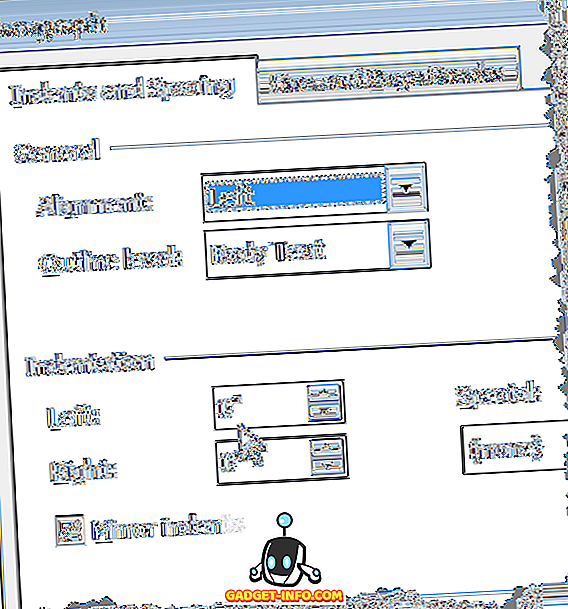
測定単位をWordで変更する
Wordのデフォルトの測定単位を変更するには、[ファイル]、[ オプション ]の順にクリックします。
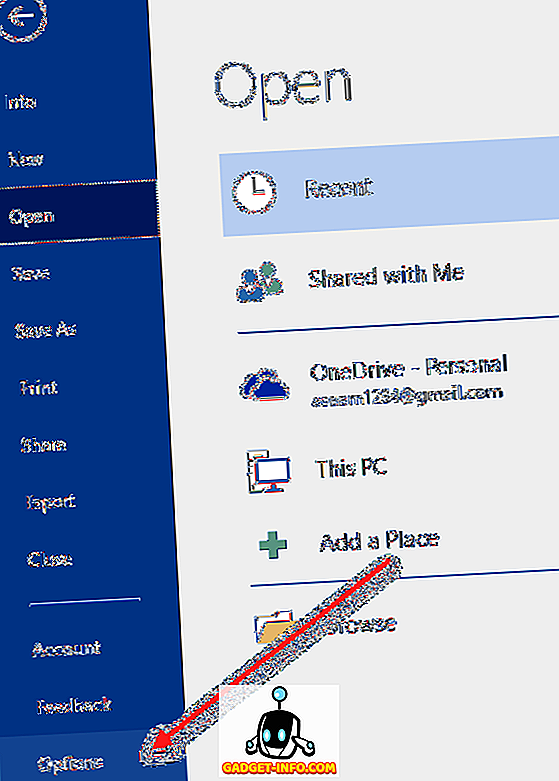
Word 2010以前を使用している場合は、[ Office ]ボタンをクリックし、下部にある[ Wordのオプション ]ボタンをクリックします 。
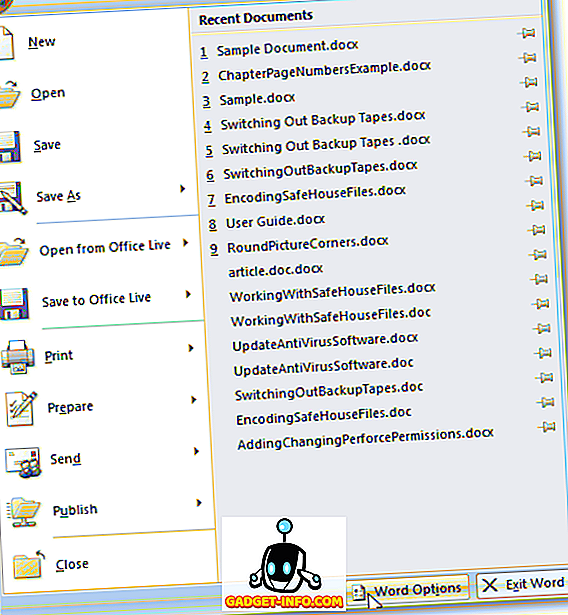
[ Wordのオプション ]ダイアログボックスが表示されます。 左ペインで[ 詳細設定]をクリックします。
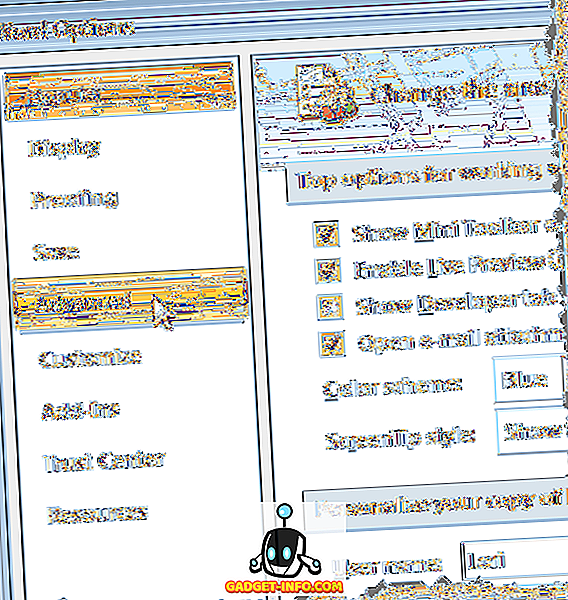
表示セクションまでスクロールします。 [ 測定単位で表示]ドロップダウンリストから測定単位を選択します。 OKをクリックしてください。
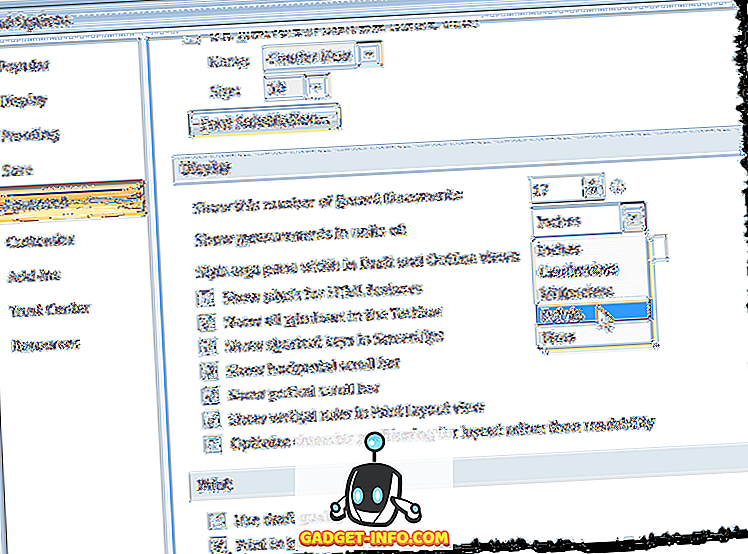
現在、 段落ダイアログボックスのインデントセクションに表示されるように、測定単位が異なります。
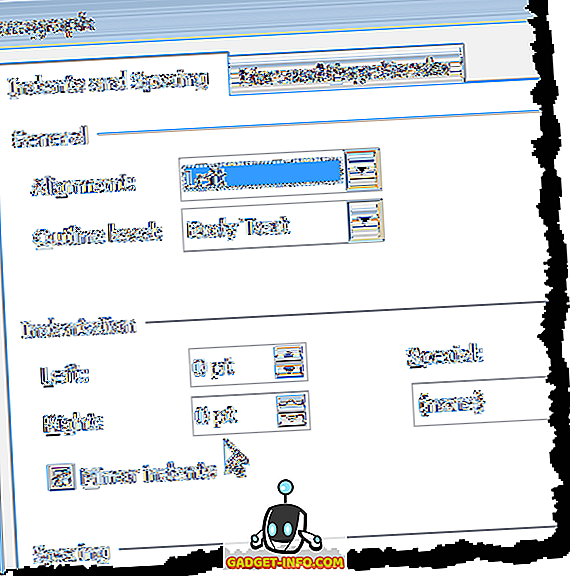
Word 2003以前の測定単位の変更
Word 2003以前のバージョンで測定単位を変更する手順は少し異なります。
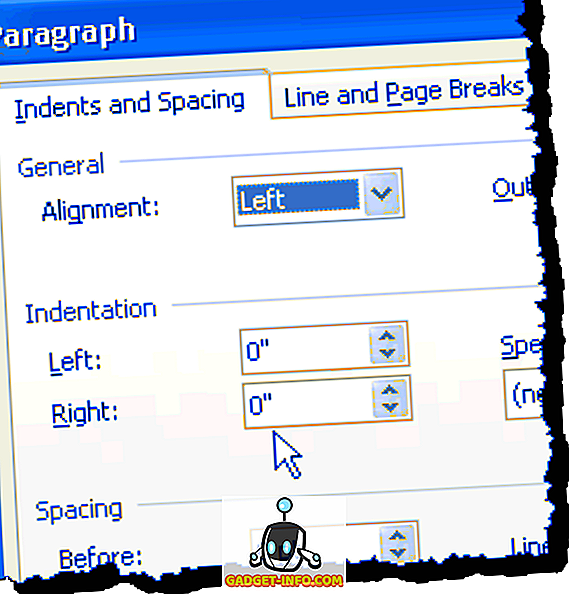
まず、[ ツール ]メニューから[ オプション ]を選択します。
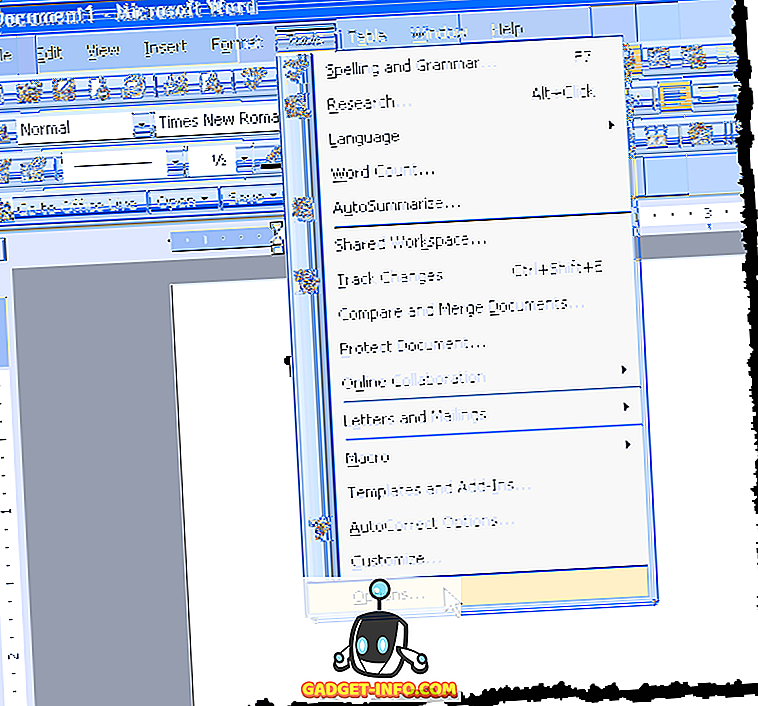
「 一般」タブをクリックして、「 測定単位」ドロップダウンリストから測定単位を選択します。 OKをクリックしてください。
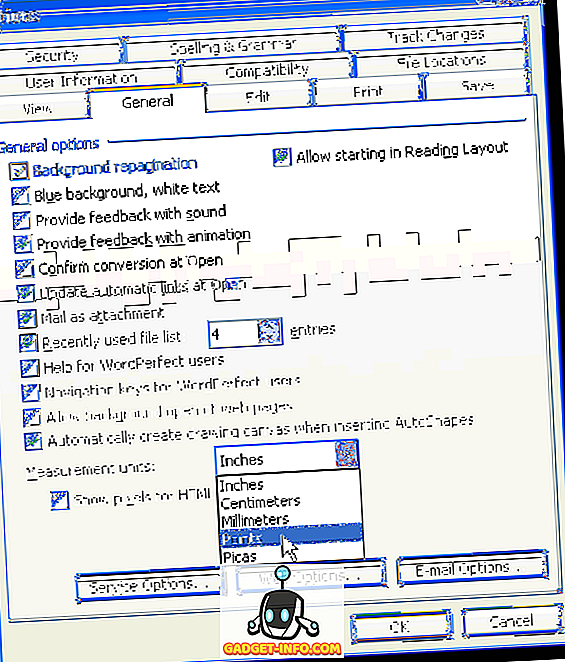
繰り返しますが、下の段落ダイアログボックスのインデントセクションに表示されるように、測定単位は異なります。
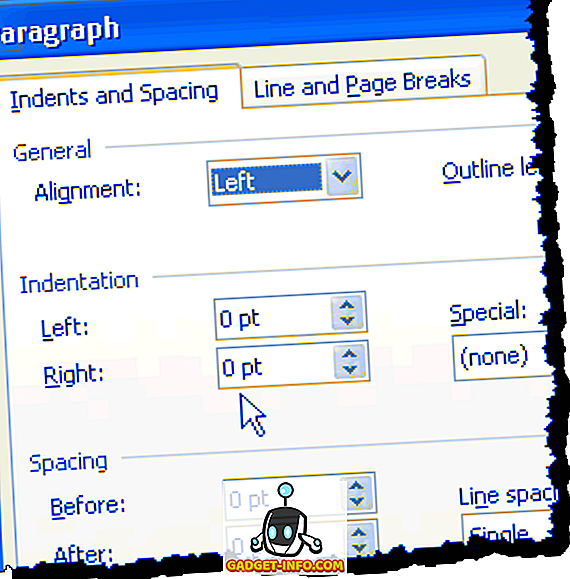
Wordで使用される単位をカスタマイズできるのは、インチ以外の指定された単位でカスタム余白が必要な文書を処理している場合に便利です。 楽しい!









